
php エディター Youzi は、PPT スライド リンク ファイルの失敗の問題を解決する方法を教えます。 PPT ファイルを開くと、ファイル パスが変更された、ファイルが削除または移動されたなどの理由で、リンクされたファイルを開くことができないことがわかります。解決策には、リンクを手動で再追加する、ファイル パスが正しいかどうかを確認する、削除されたファイルを回復するなどが含まれます。これらの簡単な方法により、無効な PPT スライド リンク ファイルの問題を簡単に解決し、プレゼンテーション効果がスムーズに表示されるようにすることができます。
1. PPT が完成したら、[ファイル]--[CD にパッケージ] が必要です。2010 以降のバージョンでは、[ファイル]--[保存して送信]--[CD にパッケージ] です。 ]。

2. オプションから Powerpoint プレーヤーを削除し、[リンクされたファイル] にチェックを入れます。
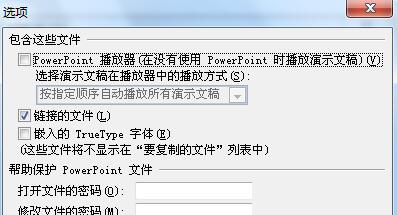
3. 確認後、[フォルダーにコピー]をクリックし、参照でパスを選択します。

4.これにより、PPT ファイルとリンク ファイルの両方を含むフォルダーが生成されます。 PPTのリンクアドレスがパスのない相対アドレスになっています。このフォルダーをどこにコピーしても、内部のリンクは常に有効です。
実際には、最も簡単な方法は、新しいフォルダーを作成し、このフォルダーに ppt ファイルとリンク ファイルの両方を置き、ファイルをリンクすることです。ppt を保存すると、リンク アドレスは自動的に相対アドレスに変更されます。 。無効な場合は、[ツール]-[オプション-[全般]-[Web オプション]-[ファイル]-[保存時にリンクを更新]にチェックを入れてください)。
以上がPPT スライド リンク ファイルの失敗の解決策の詳細内容です。詳細については、PHP 中国語 Web サイトの他の関連記事を参照してください。